Word无法启动转换器mswrd632.wpc的解决办法是什么?
当您在使用Microsoft Word时,如果遇到“Word无法启动转换器mswrd632.wpc”的错误提示,可能会感到困惑和不知所措。这个错误可能会阻止您打开特定的Word文档,从而影响您的工作或学习。不过,您无需过于担心,因为这个问题通常有几种解决方法。接下来,我们将详细介绍一些简单且有效的解决步骤,帮助您解决这个问题。

1. 确认并更新Microsoft Office
首先,确保您的Microsoft Office已经安装了最新的更新。过时的Office版本可能会导致一些兼容性问题,包括无法启动转换器的问题。

步骤:

1. 打开Word。
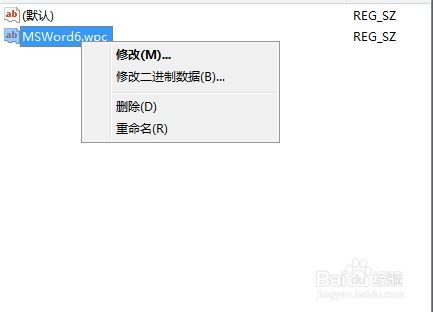
2. 点击“文件”选项卡。
3. 选择“帐户”。
4. 在右侧面板中,点击“更新选项”。
5. 选择“立即更新”或按照提示完成更新。
2. 修复Microsoft Office安装
如果更新后问题依旧存在,您可能需要修复Office的安装。这可以通过Windows控制面板中的“程序和功能”来完成。
步骤:
1. 打开Windows控制面板。
2. 选择“程序”或“程序和功能”。
3. 在已安装的程序列表中找到Microsoft Office。
4. 右键点击Microsoft Office,选择“更改”或“修复”。
5. 按照屏幕提示完成修复过程。
3. 注册表编辑器修复
有时候,错误的注册表项可能会导致Word无法启动转换器。您可以尝试使用注册表编辑器来删除相关的键值。
步骤:
1. 按下Win + R键,打开运行对话框。
2. 输入“regedit”,并按回车键打开注册表编辑器。
3. 导航到以下路径:`HKEY_LOCAL_MACHINE\SOFTWARE\Microsoft\Shared Tools\Text Converters\Import\MSWord6.wpc`。
4. 右键点击“MSWord6.wpc”,选择“删除”。
5. 关闭注册表编辑器,并重新启动计算机。
4. 删除TextConv文件夹
有时,删除特定文件夹中的文件也可以解决问题。您可以尝试删除位于C盘中的TextConv文件夹。
步骤:
1. 打开“我的电脑”或“文件资源管理器”。
2. 导航到以下路径:`C:\Program Files\Common Files\Microsoft Shared\TextConv`。
3. 找到“TextConv”文件夹,并将其删除。
4. 重新启动计算机。
5. 重置Word选项
Word的首选项有时可能会因配置错误而导致问题。您可以尝试重置Word的首选项来解决这个问题。
步骤:
1. 打开Word。
2. 点击“文件”选项卡。
3. 选择“选项”。
4. 在Word选项对话框中,选择“高级”选项卡。
5. 滚动到最底部,点击“重置”按钮。
6. 重新启动Word。
6. 重新安装Microsoft Office
如果上述方法都无法解决问题,您可以考虑卸载当前的Microsoft Office,然后重新下载并安装最新版本的Office。
步骤:
1. 打开Windows控制面板。
2. 选择“程序”或“程序和功能”。
3. 在已安装的程序列表中找到Microsoft Office。
4. 右键点击,选择“卸载”。
5. 访问Microsoft官方网站,下载并安装最新版本的Office。
7. 使用其他文档转换工具
如果您需要紧急打开某个无法打开的Word文档,可以考虑使用其他文档转换工具,如Adobe Acrobat、WPS Office等。这些工具通常支持将Word文档转换为其他格式,如PDF,然后再转换回Word格式(如果需要的话)。
8. 检查文件是否损坏
如果问题是由于特定文档损坏导致的,尝试打开其他Word文档,看看是否可以正常打开。如果其他文档能够正常打开,那么您可能需要修复或重新创建损坏的文档。
9. 使用Microsoft Office修复工具
Microsoft Office提供了一些内置的诊断和修复工具,可以帮助您解决各种Office相关的问题。您可以尝试使用这些工具来修复Word无法启动转换器的问题。
步骤:
1. 访问Microsoft官方网站,下载并安装Office诊断工具。
2. 运行诊断工具,并按照提示进行操作。
10. 检查Office版本兼容性
如果您尝试打开的Word文档是由较新版本的Word创建的,而您的计算机上只安装了较旧版本的Word,则可能会出现兼容性问题。确保您的Word版本与文档的版本兼容。
11. 安装Microsoft Word Viewer
如果您没有安装Microsoft Word,但需要使用Word Viewer来查看Word文档,确保您已经正确安装了Word Viewer。未正确安装或损坏的Word Viewer可能会导致无法启动转换器的问题。
12. 检查系统安全
有时候,系统中的病毒或木马可能会导致Office组件出现问题。确保您的计算机已经安装了最新的防病毒软件,并定期进行系统扫描。
总结
“Word无法启动转换器mswrd632.wpc”的错误提示可能会让您感到烦恼,但幸运的是,有多种方法可以尝试解决这个问题。从更新Office到修复安装,从注册表编辑器修复到删除特定文件夹,这些方法都可以帮助您重新获得对Word文档的访问权限。如果以上方法都无法解决问题,您可以考虑联系Microsoft Office的官方客服或寻求专业的技术支持。希望这篇文章能够帮助您解决Word无法启动转换器的问题,让您的工作和学习更加顺利。
- 上一篇: 御龙在天:重剑技能加点全攻略,打造无敌战士之路!
- 下一篇: 中国移动手机怎样查剩余话费和流量?
新锐游戏抢先玩
游戏攻略帮助你
更多+-
05/01
-
05/01
-
05/01
-
05/01
-
05/01









